Modificarea Locației Implicite a Folderului Descărcări în Windows 11
Sistemul de operare Windows organizează toate fișierele pe care le descărcați, depozitându-le într-un director numit „Descărcări”. Dacă ai descărcat vreodată ceva de pe internet, ești cu siguranță familiarizat cu acest dosar. Deși majoritatea utilizatorilor nu modifică locația prestabilită a acestui folder, Windows îți oferă posibilitatea de a face această schimbare. În acest articol, vom detalia cum poți ajusta locația implicită pentru descărcări în Windows 11.
Unde este Locația Standard a Folderului Descărcări în Windows 11?
Atunci când descarci un fișier de pe internet, Windows îl salvează în mod automat în folderul „Descărcări”. În configurația inițială, toate fișierele descărcate se află în următoarea locație:
C:\Users\<nume_utilizator>\Downloads
Dacă dorești să modifici folderul standard pentru descărcări în Windows 11, urmează instrucțiunile pas cu pas de mai jos:
Personalizarea Locației pentru Descărcări în Windows 11
1. Deschide aplicația File Explorer, folosind comanda rapidă Win+E. Dă click dreapta pe folderul „Descărcări” din panoul de acces rapid și selectează „Proprietăți”.
2. Navighează la fila „Locație” și apasă butonul „Mutare” pentru a indica o nouă cale unde să fie salvate toate descărcările viitoare.
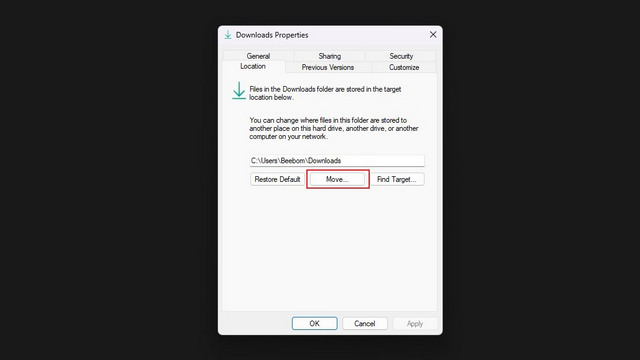
3. În fereastra de selecție a dosarelor, alege noul director pentru descărcări și apasă „Selectează dosarul”.
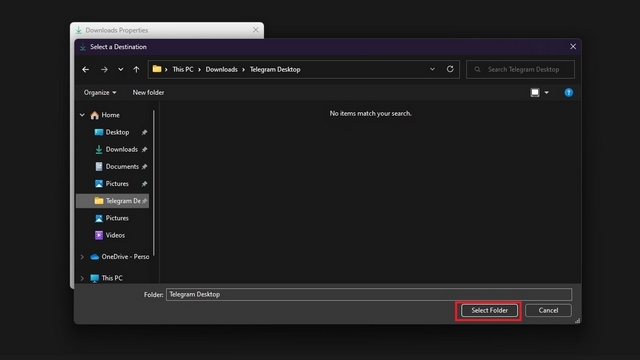
4. Apasă „Aplicare” pentru a confirma schimbările efectuate. De acum, toate descărcările noi vor fi salvate în folderul pe care l-ai specificat.
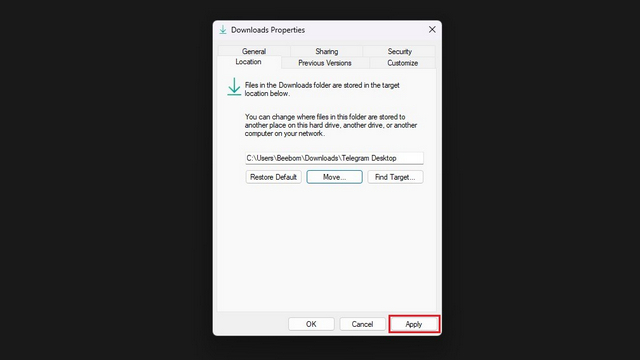
5. Windows te va întreba dacă dorești să muți toate fișierele existente din folderul de descărcări în noua locație. Dacă preferi să ai toate descărcările într-un singur loc, alege „Da”. Poți, de asemenea, să renunți la această acțiune și să începi descărcările în noul dosar, fără a muta fișierele anterioare.
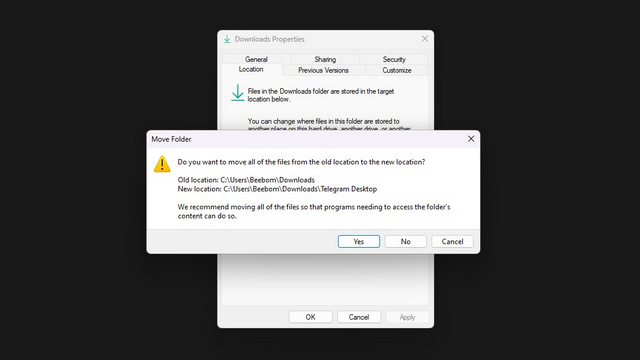
6. Pentru a reveni la locația implicită anterioară, apasă butonul „Restaurare implicită”. Astfel, se va restabili „Descărcări” ca locație standard în Windows 11.
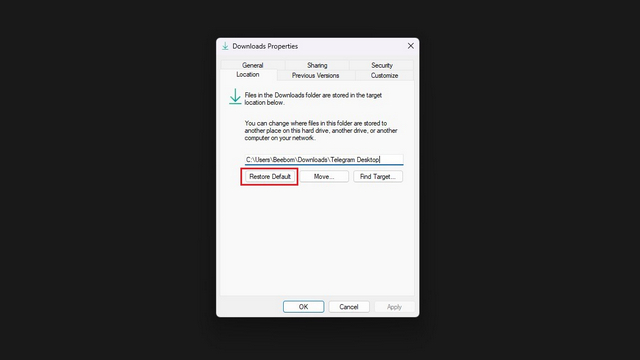
Modificarea Locației Descărcărilor pentru Aplicațiile din Microsoft Store
Dacă vrei să schimbi locul unde se descarcă aplicațiile din Microsoft Store, poți face și asta. Urmează pașii de mai jos:
1. Deschide aplicația „Setări”, mergi la „Sistem” și apoi la „Stocare” pentru a accesa setările legate de gestionarea spațiului de stocare.
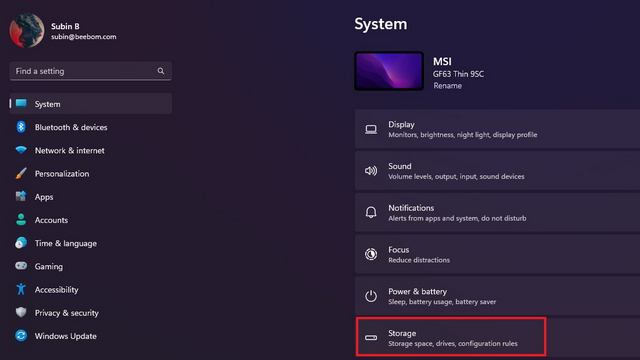
2. În secțiunea „Gestionarea stocării”, extinde „Setări avansate de stocare” și dă click pe „Unde se salvează conținutul nou”.
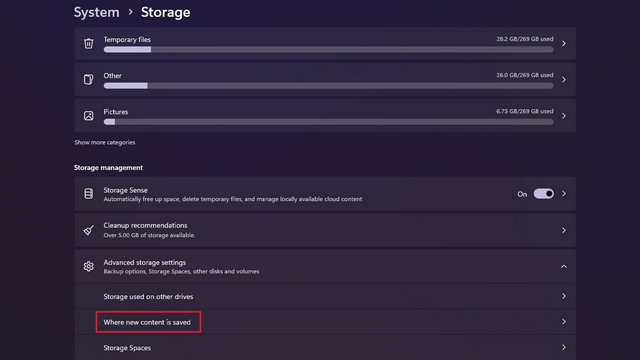
3. Vei vedea o secțiune cu mesajul „Aplicațiile noi se vor salva în”. Alege din meniul derulant sub acest text, noua locație unde vrei să salvezi aplicațiile.
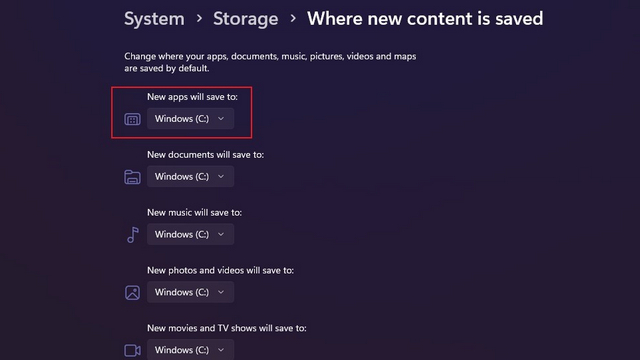
4. Acum poți selecta o altă unitate de stocare de pe computer pentru a salva aplicațiile descărcate din Microsoft Store.
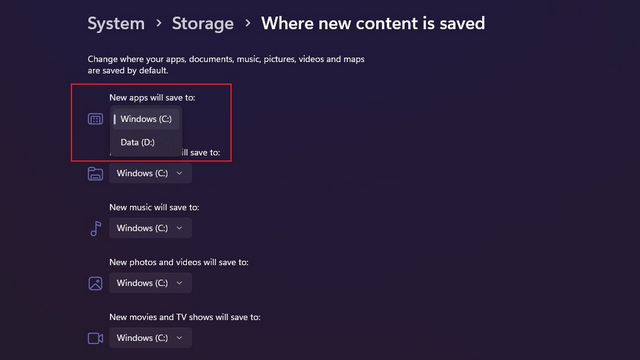
Personalizarea Folderului Descărcări în Windows 11
Acesta este procesul de selectare a directorului preferat pentru descărcări în Windows 11. De asemenea, poți ajusta locația folderului în care sunt salvate capturile de ecran. Dacă ești curios în legătură cu noutățile viitoare din Windows 11, poți arunca o privire asupra listei noastre cu funcțiile ce urmează să fie introduse.